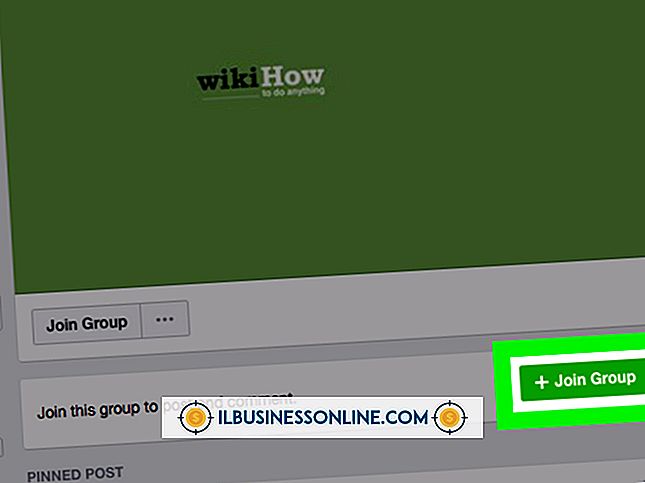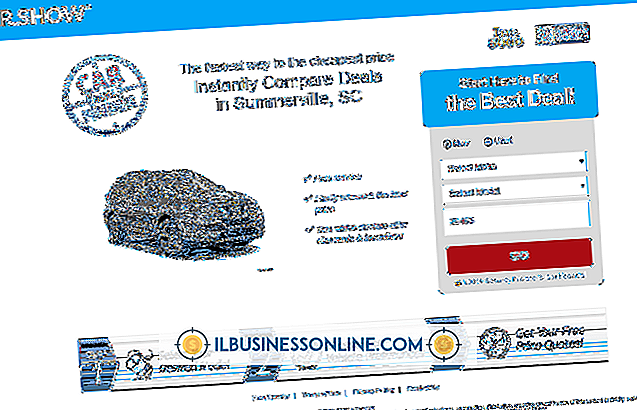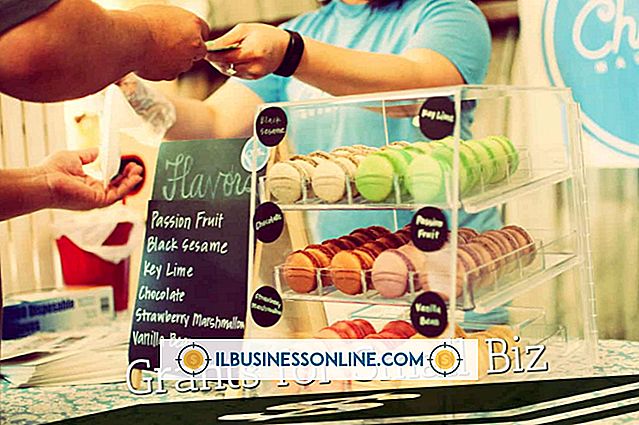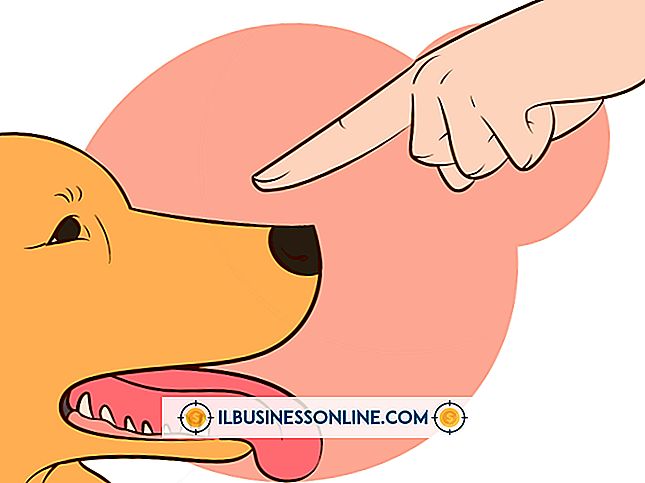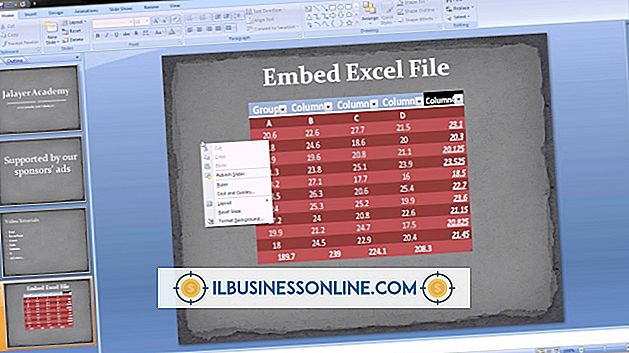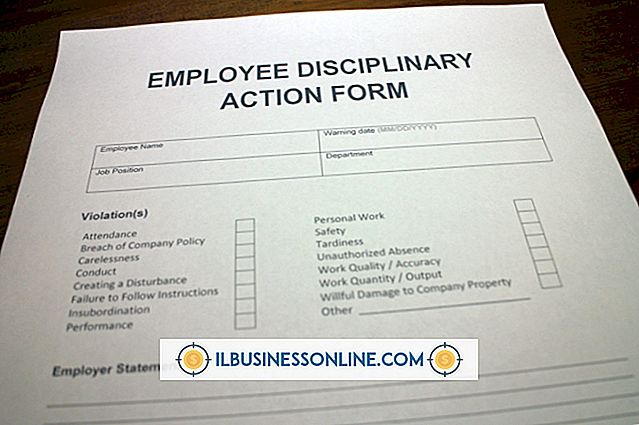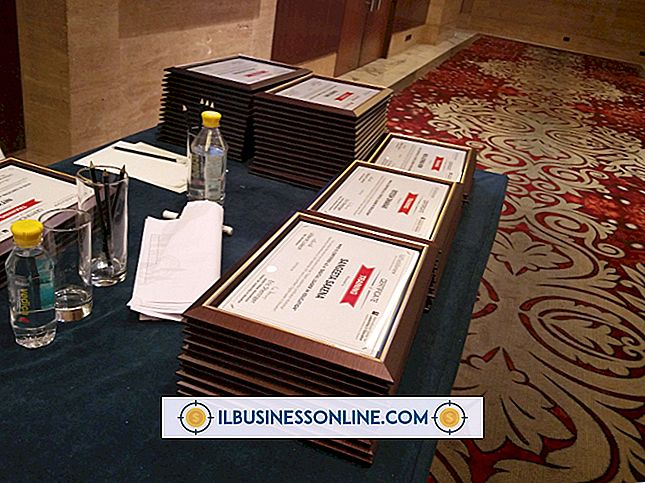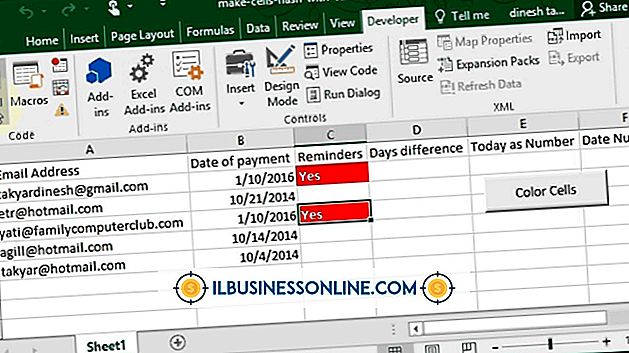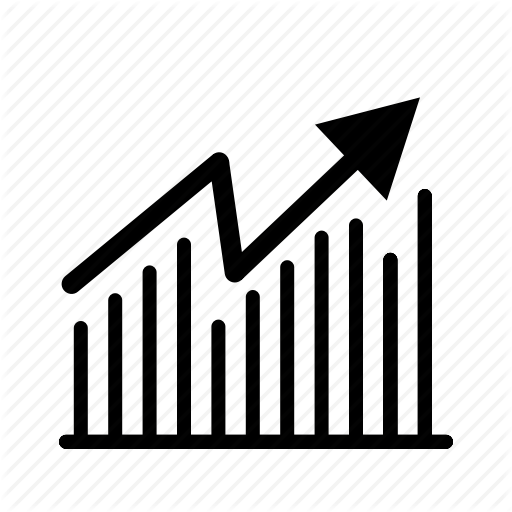あなたのFacebookがハッキングされた時にすべきこと

あなたのFacebookアカウントがハッキングされたときに恥ずかしいだけではありません。 電子メールまたは銀行口座にアクセスすることで、誰かがあなたのオンラインセキュリティを危険にさらす可能性があります。 これは、複数のオンラインアカウントに同じパスワードを使用している場合に特に当てはまります。 あなたのFacebookアカウントがハッキングされた場合、あなたはあなたのアカウントを保護しそして将来のハッキングを避けるために予防策を追加するべきです。
アカウントを保護する
1。
アカウントにログインできる場合は、Facebookのパスワードを変更してください。 少なくとも6文字の英字、数字、句読点を組み合わせて使用してください。 アカウントのパスワードが変更されている場合は、Facebookの[侵害されたアカウントの報告]ページを使用して、アカウントにアクセスできないことを報告します([リソース]のリンク)。
2。
あなたがハッキングされたことを説明するあなたのFacebookの友達のための投稿を作成します。 あなたのアカウントが最近投稿をしたのか、最近何か変わったメッセージを送ったのかを警告するように彼らに依頼してください。
3。
攻撃中に投稿された投稿やページに注目して、最近の活動を閲覧してください。 マウスをストーリーの上に移動して鉛筆アイコンをクリックして、投稿を削除します。 "削除..."オプションを選択してください。 ページに移動し、ウィンドウ上部の[ページの編集]アイコンをクリックして、ハッカーによって作成されたページを削除します。 [設定の編集]をクリックして、ページ下部にある[ページを削除]オプションを選択します。 [[ページ名]を削除]オプションをクリックして、[ページを削除]を選択します。
4。
攻撃中に投稿された写真を削除するには、写真に移動して写真の下にある[オプション]ボタンをクリックします。 [この写真を削除]を選択します。
5。
最近送信したメッセージを閲覧して、ハッカーが友達にメッセージを送信したかどうかを確認します。 もしそうなら、あなたのアカウントがハッキングされたことを説明して、彼らに手紙を書いてください。
6。
購入履歴を確認してください。 あなたに代わって許可されていない購入やその他の認識されていない行為が見られた場合は、Facebook Payments Support Centerに報告を送ってください(「参考文献」を参照)。
予防セキュリティ
1。
他のEメールアカウントまたはソーシャルメディアアカウントを確認して、最近のすべてのアクティビティを確認してください。 類似または同一のパスワードを持つアカウントパスワードを変更します。 アカウントが侵害された場合は、ヘルプセンターまたはサポートセンターに連絡してください。
2。
Webブラウザを最新バージョンにアップグレードして、アップデートをインストールしてください。
3。
信頼できるマルウェアまたはウイルス対策プログラムをダウンロードしてインストールします(「参考文献」を参照)。
ログイン承認
1。
Facebookページの上部にある歯車のアイコンをクリックして[アカウント設定]を選択し、セキュリティ強化のためにFacebookのログイン承認を有効にします。
2。
[セキュリティ]オプションを選択して[ログイン承認]メニューをクリックします。
3。
[ログイン承認]ボックスをクリックしてチェックマークを表示します。 ログイン承認では、新しいデバイスまたはコンピュータからFacebookにログインするたびに固有のログインコードを入力する必要があります。
ログイン通知
1。
いずれかのFacebookページの上部にある歯車のアイコンをクリックして[アカウント設定]を選択し、新しいデバイスから自分のアカウントにログインしたときにアラートを受信するには、ログイン通知をオンにします。
2。
[セキュリティ]オプションをクリックして[ログイン通知]を選択します。 ログイン承認を有効にするには携帯電話番号が必要です。
3。
受信する通知の種類の横にあるボックスをクリックします。 テキストメッセージによる警告を受信する場合は、携帯電話番号を入力してください。